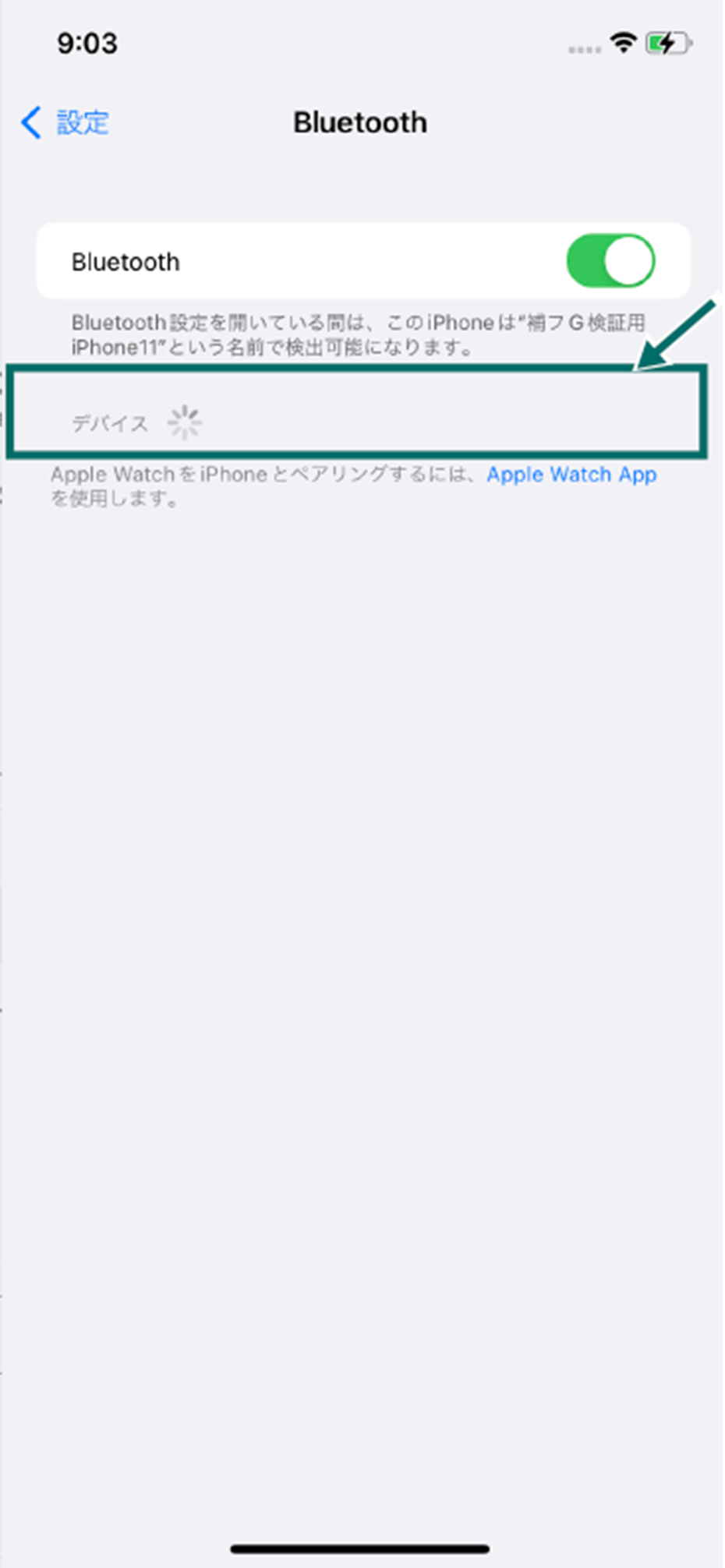8.2 iOSの場合
1スマートフォンの設定を開きます。
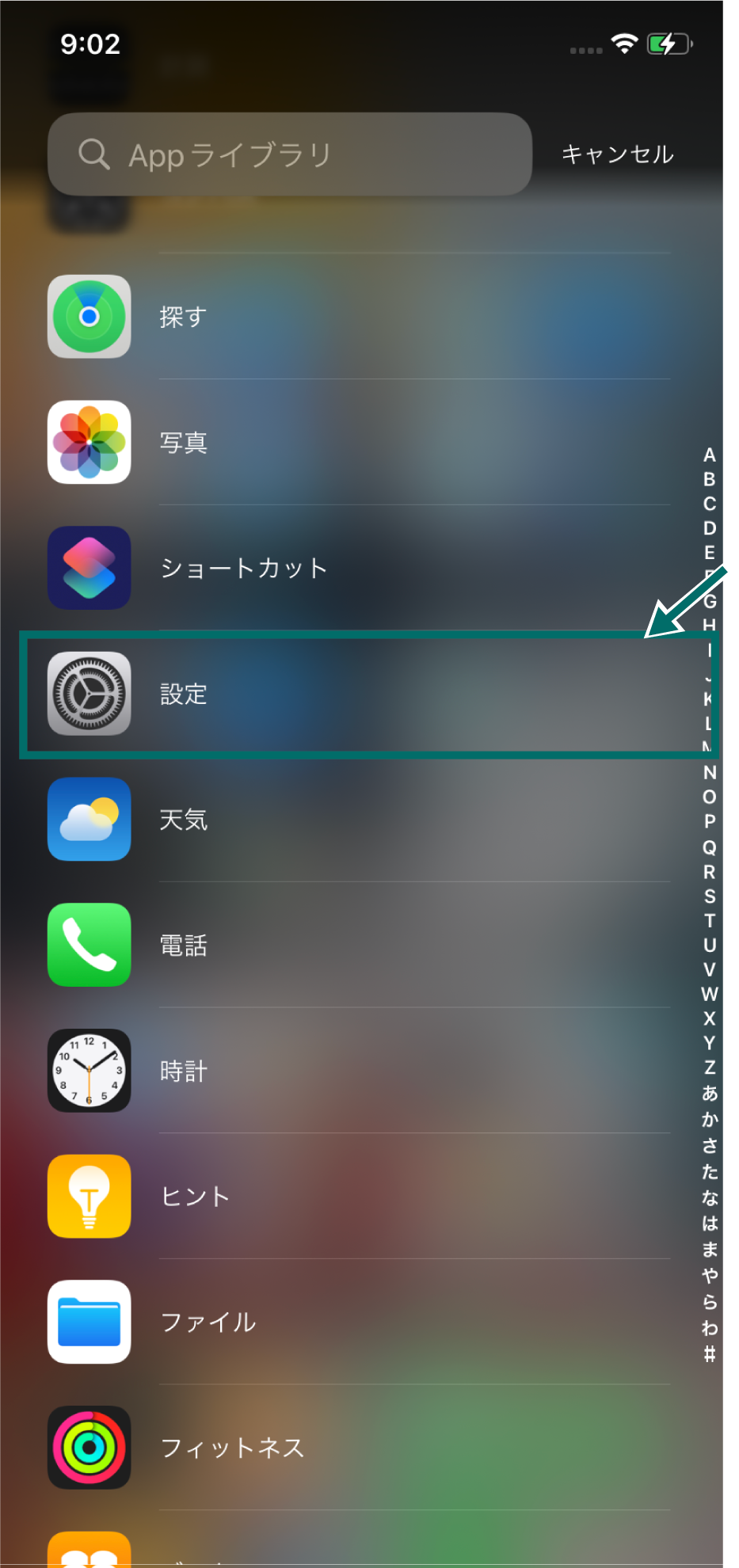
ホーム画面で「設定」をタップしてください。
※ ご使用のiPhoneのバージョンによって、画面や項目が異なる場合があります。あらかじめご了承ください。
2Bluetoothをオンにします。
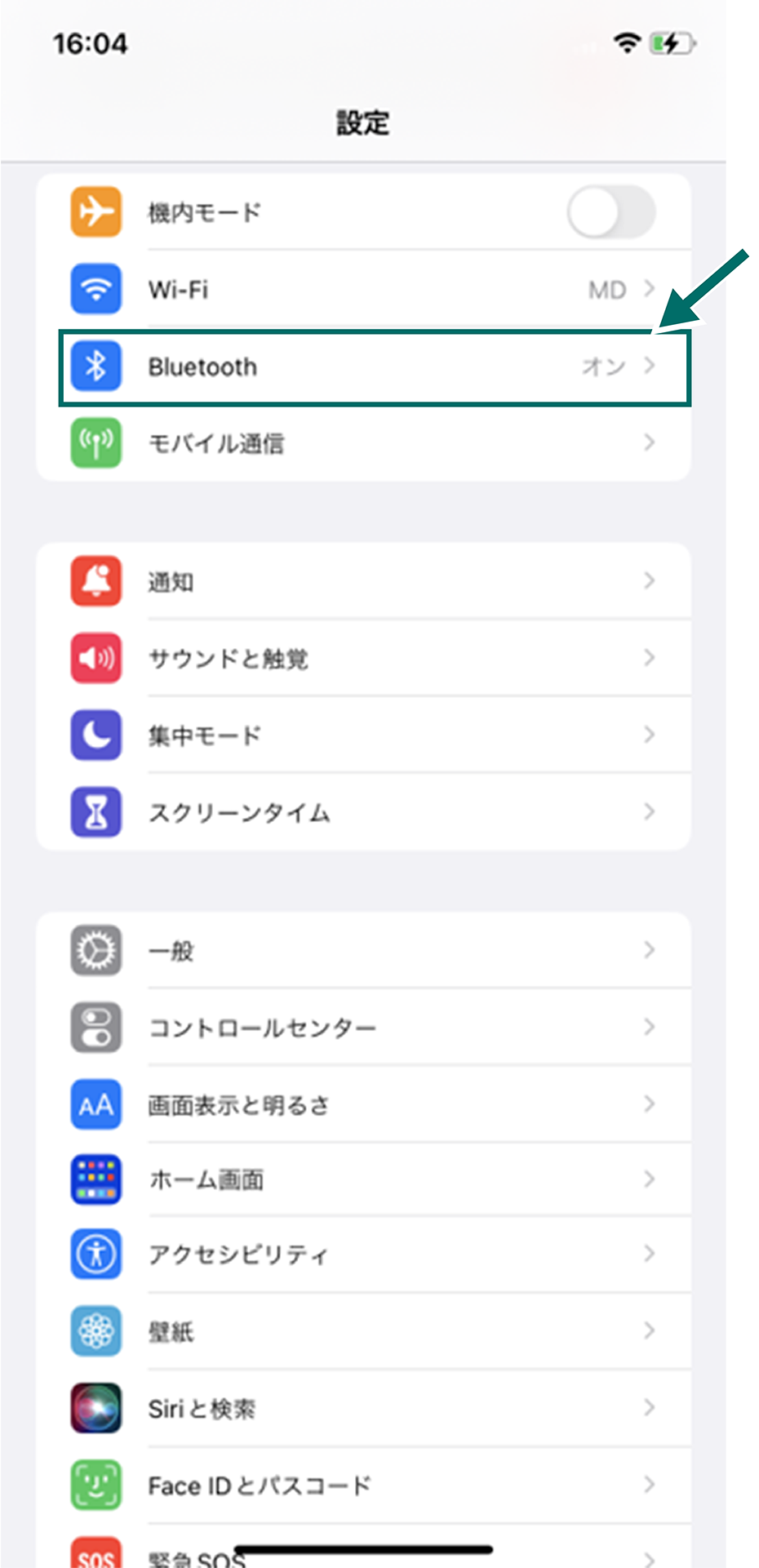
3ASMOLAをペアリング待ちの状態にします。
4「Asmola」を選択します。
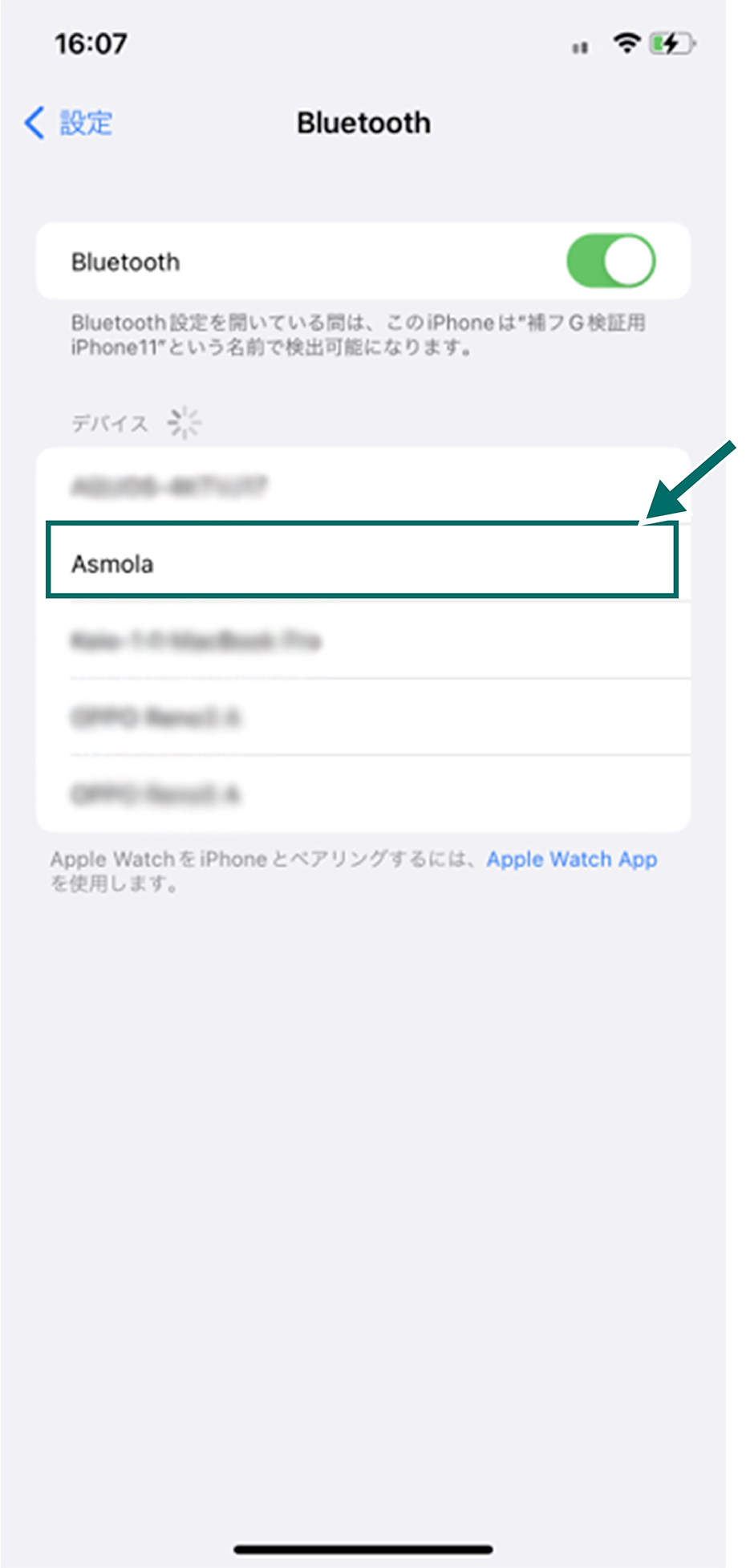
スマートフォンがASMOLAを検出すると、スマートフォンに「Asmola」が表示されます。「Asmola」を選択するとペアリングします。
■ペアリングに成功した場合
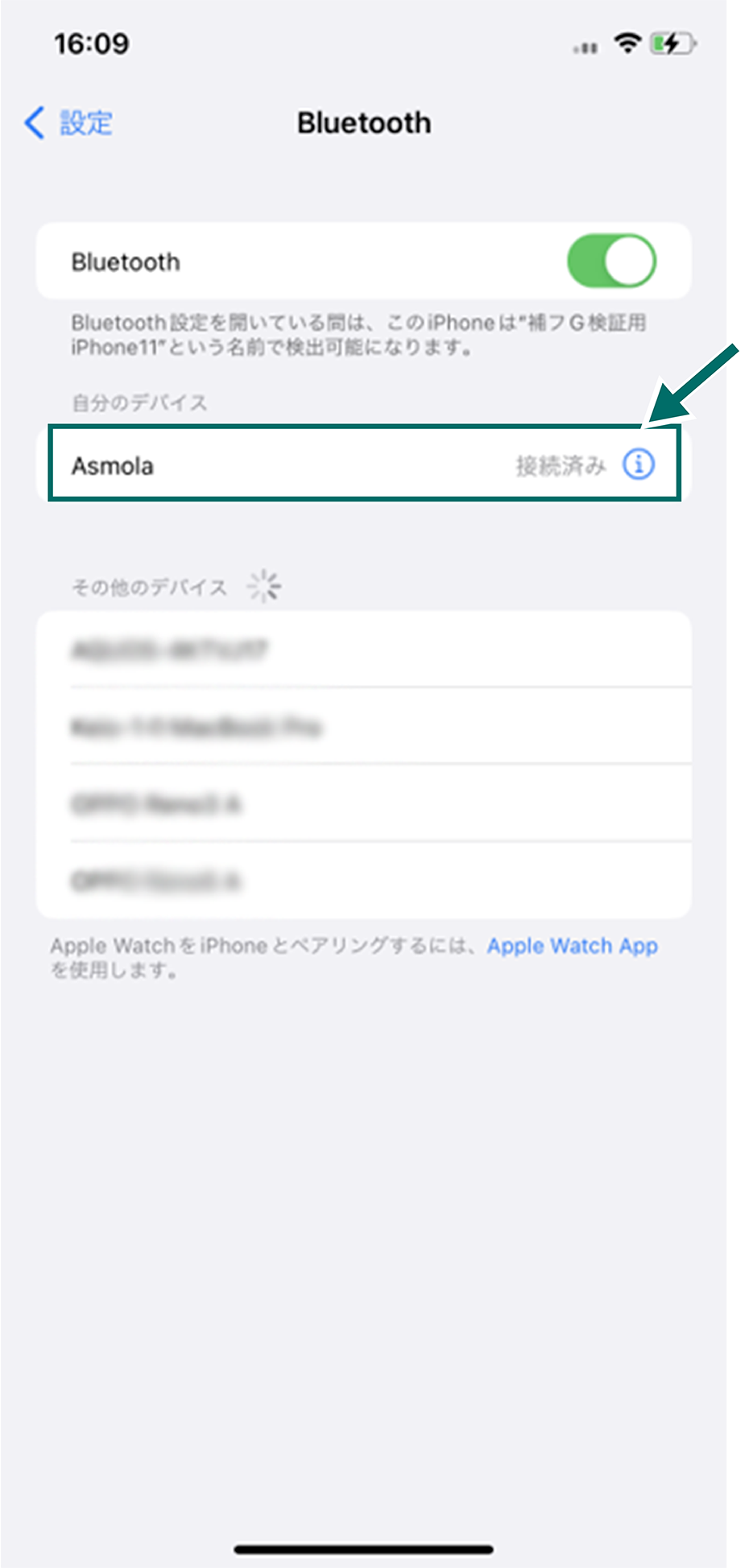
ペアリングが成功するとASMOLAから『Pairing successful connected』とアナウンス音が流れ、状態表示LEDが青色点滅から消灯に変わります。
スマートフォン上のAsmolaが、「接続済み」と表示されます。
ペアリングに成功したら、すぐにASMOLAアプリを起動し「アプリ利用開始時の画面」に従ってアプリとの接続をしてください。
※ ペアリング成功後、アプリとの接続までに時間が空いてしまうとアプリとの接続に失敗する場合があります。
アプリとの接続に失敗する場合は、トラブルシューティングに記載の内容をご確認いただき、再度接続をお試しください。
■ペアリングに失敗した場合
■ペアリング待ちの状態
ASMOLAのペアリング待ちの状態は最大で2分間継続します。ペアリング待ちの状態で、2分以内にスマートフォンとペアリングされないと、『Pairing failed』のアナウンス音が流れてペアリング待ちの状態が終了します。